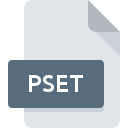
Extensión de archivo PSET
Adobe InDesign Plug-in Set Format
-
DeveloperAdobe Systems
-
Category
-
Popularidad3 (3 votes)
¿Qué es el archivo PSET?
El sufijo del nombre de archivo PSET se usa principalmente para los archivos Adobe InDesign Plug-in Set Format. La especificación Adobe InDesign Plug-in Set Format fue creada por Adobe Systems. El formato de archivo PSET es compatible con el software que se puede instalar en la plataforma del sistema . PSET formato de archivo, junto con 179 otros formatos de archivo, pertenece a la categoría Archivos de plugin. Adobe InDesign admite PSET archivos y es el programa más utilizado para manejar dichos archivos, sin embargo, 1 otras herramientas también se pueden utilizar. El software llamado Adobe InDesign fue creado por Adobe Systems Incorporated. Para encontrar información más detallada sobre el software y los archivos PSET, consulte el sitio web oficial del desarrollador.
Programas que admiten la extensión de archivo PSET
Los archivos con el sufijo PSET se pueden copiar a cualquier dispositivo móvil o plataforma del sistema, pero puede que no sea posible abrirlos correctamente en el sistema de destino.
¿Cómo abrir un archivo PSET?
No poder abrir archivos con la extensión PSET puede tener varios orígenes Afortunadamente, los problemas más comunes con los archivos PSET se pueden resolver sin un conocimiento profundo de TI, y lo más importante, en cuestión de minutos. La siguiente es una lista de pautas que lo ayudarán a identificar y resolver problemas relacionados con archivos.
Paso 1. Obtenga el Adobe InDesign
 Los problemas para abrir y trabajar con archivos PSET probablemente tengan que ver con la falta de software adecuado compatible con los archivos PSET presentes en su máquina. Para solucionar este problema, vaya al sitio web para desarrolladores Adobe InDesign, descargue la herramienta e instálela. Es así de fácil La lista completa de programas agrupados por sistemas operativos se puede encontrar arriba. El método más seguro para descargar Adobe InDesign instalado es ir al sitio web del desarrollador (Adobe Systems Incorporated) y descargar el software utilizando los enlaces provistos.
Los problemas para abrir y trabajar con archivos PSET probablemente tengan que ver con la falta de software adecuado compatible con los archivos PSET presentes en su máquina. Para solucionar este problema, vaya al sitio web para desarrolladores Adobe InDesign, descargue la herramienta e instálela. Es así de fácil La lista completa de programas agrupados por sistemas operativos se puede encontrar arriba. El método más seguro para descargar Adobe InDesign instalado es ir al sitio web del desarrollador (Adobe Systems Incorporated) y descargar el software utilizando los enlaces provistos.
Paso 2. Verifique la versión de Adobe InDesign y actualice si es necesario
 Si ya tiene Adobe InDesign instalado en sus sistemas y los archivos PSET todavía no se abren correctamente, verifique si tiene la última versión del software. A veces, los desarrolladores de software introducen nuevos formatos en lugar de los que ya son compatibles con las nuevas versiones de sus aplicaciones. Si tiene instalada una versión anterior de Adobe InDesign, es posible que no admita el formato PSET. La última versión de Adobe InDesign debería admitir todos los formatos de archivo que sean compatibles con versiones anteriores del software.
Si ya tiene Adobe InDesign instalado en sus sistemas y los archivos PSET todavía no se abren correctamente, verifique si tiene la última versión del software. A veces, los desarrolladores de software introducen nuevos formatos en lugar de los que ya son compatibles con las nuevas versiones de sus aplicaciones. Si tiene instalada una versión anterior de Adobe InDesign, es posible que no admita el formato PSET. La última versión de Adobe InDesign debería admitir todos los formatos de archivo que sean compatibles con versiones anteriores del software.
Paso 3. Configure la aplicación predeterminada para abrir PSET archivos en Adobe InDesign
Si el problema no se ha resuelto en el paso anterior, debe asociar los archivos PSET con la última versión de Adobe InDesign que haya instalado en su dispositivo. El proceso de asociar formatos de archivo con la aplicación predeterminada puede diferir en detalles según la plataforma, pero el procedimiento básico es muy similar.

Selección de la aplicación de primera elección en Windows
- Al hacer clic en PSET con el botón derecho del mouse, aparecerá un menú en el que debe seleccionar la opción
- Haga clic en y luego seleccione la opción
- El último paso es seleccionar proporcionar la ruta del directorio a la carpeta donde está instalado Adobe InDesign. Ahora todo lo que queda es confirmar su elección seleccionando Usar siempre esta aplicación para abrir archivos PSET y hacer clic en .

Selección de la aplicación de primera elección en Mac OS
- Al hacer clic con el botón derecho del mouse en el archivo PSET seleccionado, abra el menú del archivo y seleccione
- Encuentra la opción haz clic en el título si está oculto
- Seleccione el software apropiado y guarde su configuración haciendo clic en
- Debería aparecer una ventana de mensaje informando que este cambio se aplicará a todos los archivos con la extensión PSET. Al hacer clic en confirma su selección.
Paso 4. Asegúrese de que el archivo PSET esté completo y sin errores
¿Seguiste de cerca los pasos enumerados en los puntos 1-3, pero el problema sigue presente? Debe verificar si el archivo es un archivo PSET adecuado. Es probable que el archivo esté dañado y, por lo tanto, no se pueda acceder a él.

1. Verifique que el PSET en cuestión no esté infectado con un virus informático
Si el PSET está realmente infectado, es posible que el malware esté bloqueando su apertura. Escanee inmediatamente el archivo con una herramienta antivirus o escanee todo el sistema para asegurarse de que todo el sistema esté seguro. Si el archivo PSET está realmente infectado, siga las instrucciones a continuación.
2. Verifique que la estructura del archivo PSET esté intacta
¿Recibió el archivo PSET en cuestión de otra persona? Pídale que lo envíe una vez más. Es posible que el archivo no se haya copiado correctamente en un almacenamiento de datos y esté incompleto y, por lo tanto, no se pueda abrir. Si el archivo PSET se ha descargado de Internet solo parcialmente, intente volver a descargarlo.
3. Compruebe si el usuario con el que ha iniciado sesión tiene privilegios administrativos.
Algunos archivos requieren derechos de acceso elevados para abrirlos. Inicie sesión con una cuenta administrativa y vea si esto resuelve el problema.
4. Compruebe si su sistema puede manejar Adobe InDesign
Si el sistema está bajo carga pesada, es posible que no pueda manejar el programa que usa para abrir archivos con la extensión PSET. En este caso, cierre las otras aplicaciones.
5. Verifique que su sistema operativo y sus controladores estén actualizados
El sistema, los controladores y los programas actualizados regularmente mantienen su computadora segura. Esto también puede evitar problemas con los archivos Adobe InDesign Plug-in Set Format. Los controladores o el software obsoletos pueden haber causado la incapacidad de usar un dispositivo periférico necesario para manejar archivos PSET.
¿Quieres ayudar?
Si dispones de información adicional acerca de la extensión de archivo PSET estaremos agradecidos si la facilitas a los usuarios de nuestra página web. Utiliza el formulario que se encuentra aquí y mándanos tu información acerca del archivo PSET.

 Windows
Windows 
 MAC OS
MAC OS 